Home page del docente
Dopo aver effettuato l'accesso, verrai indirizzato alla home page del docente. La home page del docente consente l'accesso a molte funzioni di Turnitin. Nella home page del docente sono elencati gli account e le classi creati dal docente ed eventuali sezioni classe a cui il docente è stato assegnato come assistente.
Se non è elencato alcun account, visita la pagina Iscriviti all'account per i dettagli su come iscriversi a un account come docente.
Home
Il link Home consente al docente di tornare all'elenco della home page del docente contenente tutti gli account e le classi controllati dal docente.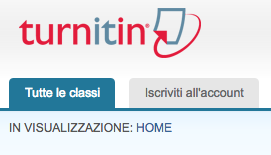
Info utente
Un profilo utente contiene informazioni personali e impostazioni account. Fai clic sul pulsante Info utente nella barra del sistema per aprire le opzioni del profilo utente. La barra del sistema si trova in alto in ogni pagina.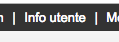
L'area delle informazioni utente è suddivisa in due sezioni: le informazioni personali e le impostazioni account
Informazioni personali
Nella sezione delle informazioni personali della pagina delle informazioni utente sono presenti alcuni campi, molti dei quali opzionali, che si possono compilarle a scelta.
Ecco un elenco dei campi obbligatori:
-
Nome utente (indirizzo e-mail)
-
Password
-
Conferma password
-
Domanda segreta
-
Risposta alla domanda
-
Cognome
-
Nome
Tutte le altre aree della sezione sulle informazioni personali sono facoltative.
Impostazioni account
Nella sezione delle impostazioni account di un profilo utente sono presenti informazioni per la presentazione dell'account del profilo e le impostazioni predefinite delle funzioni più usate. Le impostazioni account includono:
-
Tipo di utente predefinito - Consente di impostare il tipo di accesso utente predefinito all'accesso
-
Tipo di consegna predefinita - Consente di selezionare un tipo di consegna predefinita: caricamento di un solo file, di più file, caricamento copia e incolla o di un file .zip
-
Elementi per pagina - Consente di selezionare il numero di elementi da visualizzare in ogni pagina
-
Mostra informazioni pagina - Consente di attivare o disattivare i messaggi contenenti informazioni nella parte superiore di ogni pagina
-
Inviami aggiornamenti e-mail – Scegli Sì per ricevere aggiornamenti e-mail da Turnitin
-
Usa link home page - Scegli Sì per creare un link home page. Per impostare un link, inserisci nome e URL del link in basso.
-
Lingua predefinita - Consente di selezionare la lingua predefinita di Turnitin per l'utente al momento dell'accesso
Modifica del tipo di utente
Un solo profilo utente è in grado di accedere a più ruoli in un account Turnitin, tra cui le funzioni di docente, studente e amministratore. Per accedere alla home page dell'amministratore o dello studente, devi modificare il tuo tipo utente nell'angolo in alto a sinistra della pagina Web. Per ulteriori informazioni su come usare il sistema come tipo di utente specifico, fai riferimento alla Guida utente corrispondente.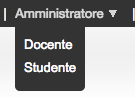
Messaggi e Annunci
Per visualizzare i messaggi e gli annunci importanti di Turnitin, fai clic sul pulsante Messaggi nella barra del sistema.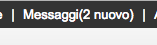
Avviso: le notifiche importanti possono essere visualizzate sia sulla pagina dei messaggi sia sulla home page dell'utente Turnitin. Queste includono i messaggi che annunciano periodi di inattività programmati.
 This work is licensed under a Creative Commons Attribution-NonCommercial 4.0 International License
This work is licensed under a Creative Commons Attribution-NonCommercial 4.0 International License